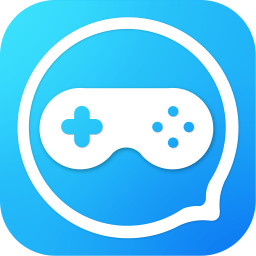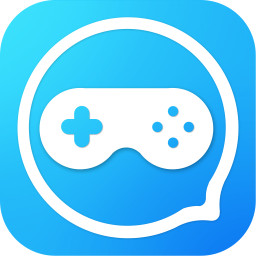小鸡手柄g3增强版驱动说明书是一款非常热门的专为安卓手机设置的手机手柄应用,现在市面上的3d手游有很多种,但是手机屏幕毕竟游戏体验感不是那么强烈,有了这款小鸡手柄驱动可以让你直接连接手机操作!让你在游戏中的操作行云流水!感兴趣的朋友赶快来下载体验吧!
软件介绍
小鸡手柄驱动是一款适用于安卓手机的游戏手柄官方发布的驱动,想必很多喜欢玩安卓手游的人都会觉得触屏玩一些3D游戏的感觉实在太糟糕,这款小鸡手柄正是一款支持安卓手机的游戏手柄,你可以将手机连接到手柄上使用手柄操作游戏,在此之前大家需要安装这款小鸡手柄驱动。
使用教程
一、手柄以蓝牙方式与安卓设备连接
A、与小鸡模拟器连接
1、打开小鸡模拟器游戏大全,点击顶端的手柄按钮![]() 进入手柄配对界面;
进入手柄配对界面;
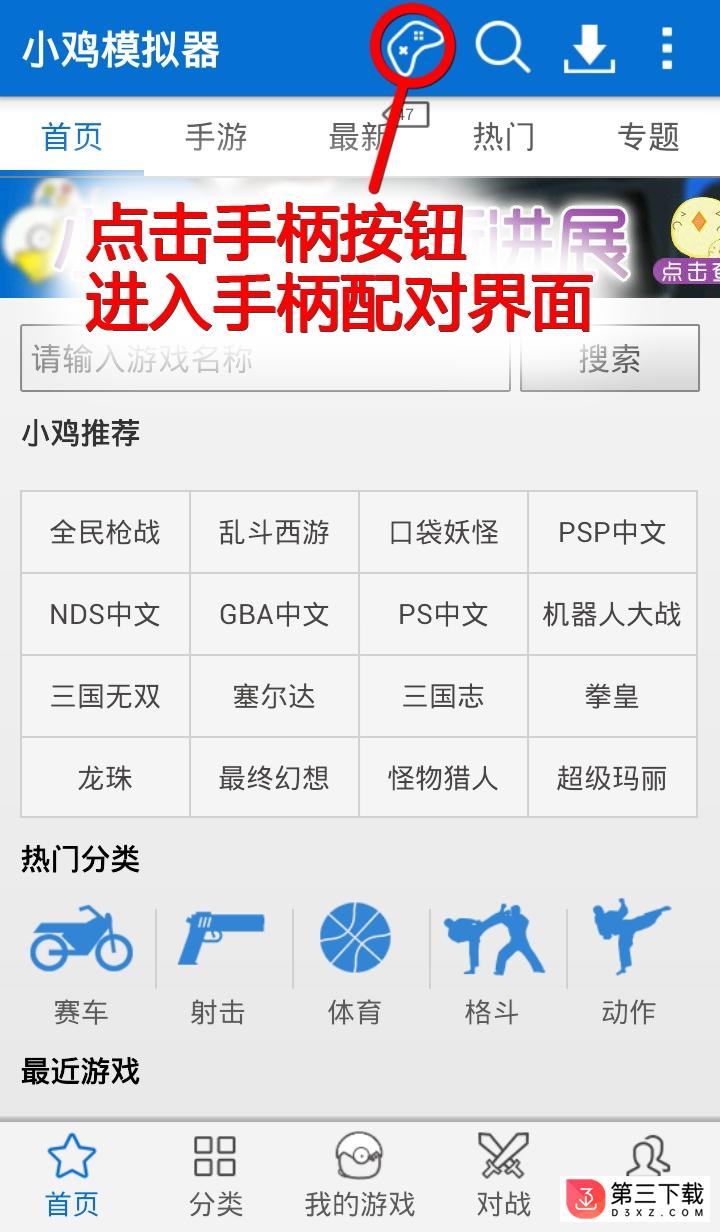

2、界面切换后,会有醒目的提示:“请开启手柄电源”。此时按住手柄“A”键,再按手柄“HOME”键启动手柄,手柄指示灯图标![]() 快速闪烁则表示开始配对;
快速闪烁则表示开始配对;
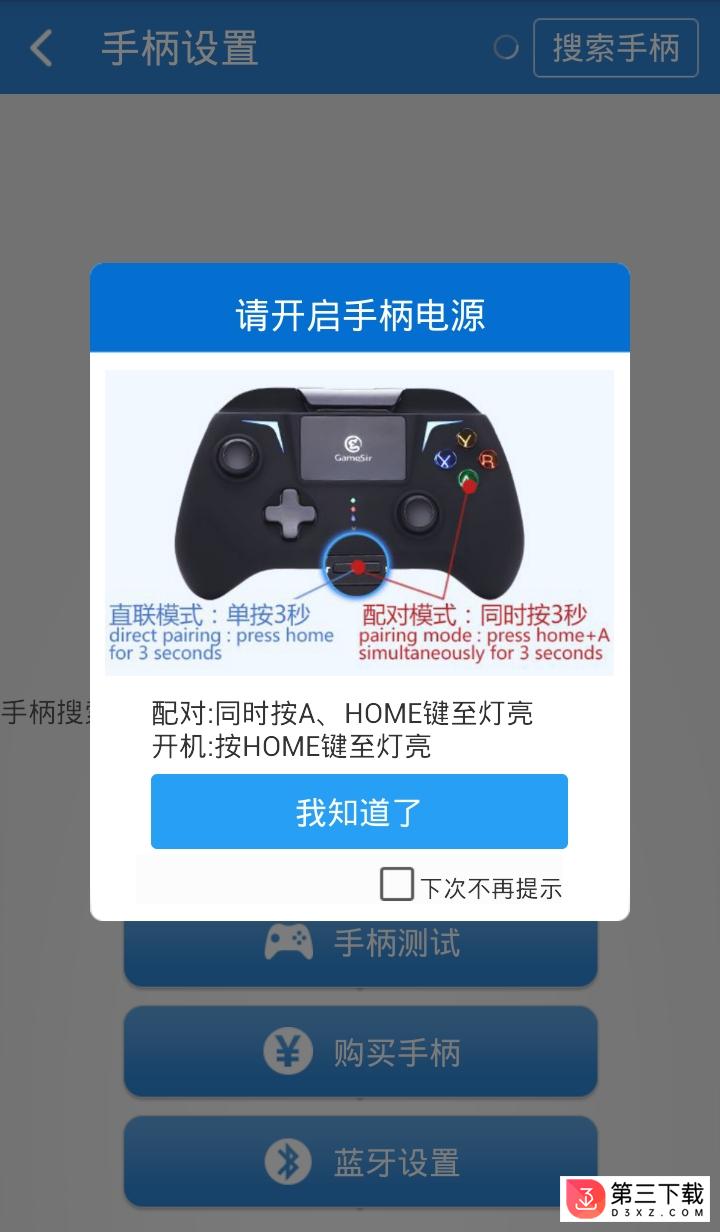
3、启动手柄电源后,可以搜索到名为“Gamesir-G2s”的设备,点击后即可进行配对连接;
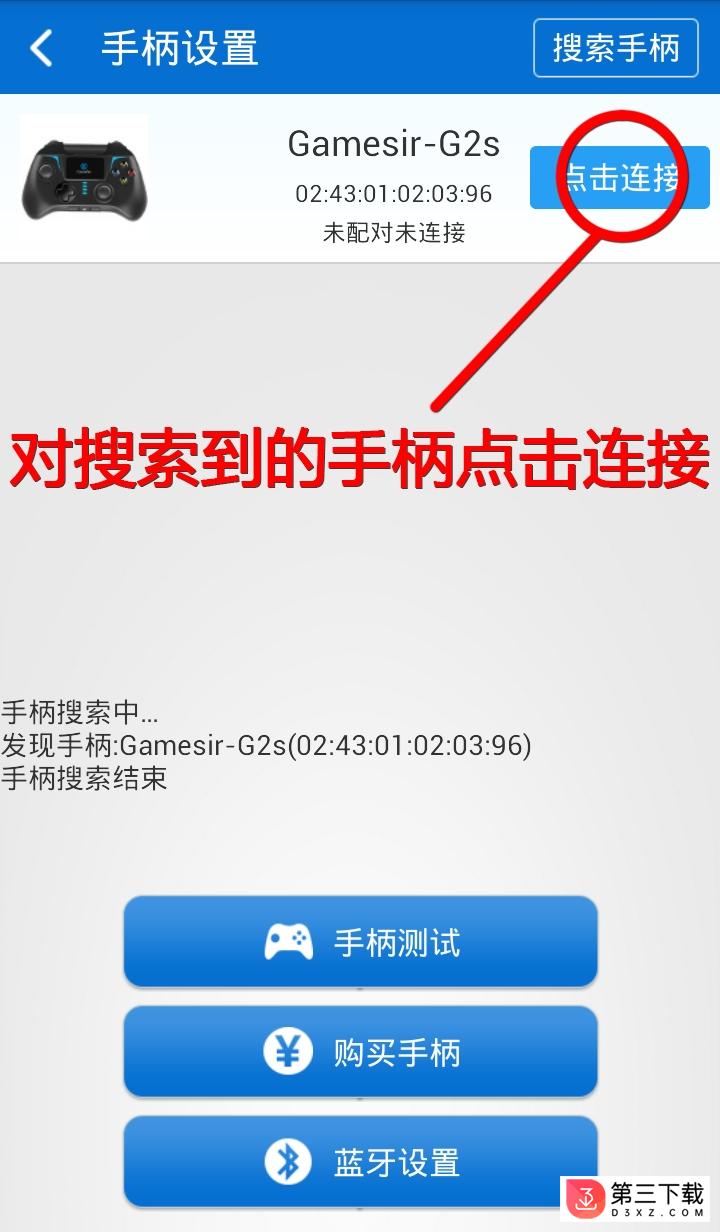
4、点击连接之后,会弹出“选择连接模式”界面,可根据自己的设备情况选择,非特殊机型的玩家这里建议使用“推荐模式”。
※如无法使用HID模式连接的话(少部分高通或联发科的CPU手机),可以尝试使用“兼容模式(SPP)”
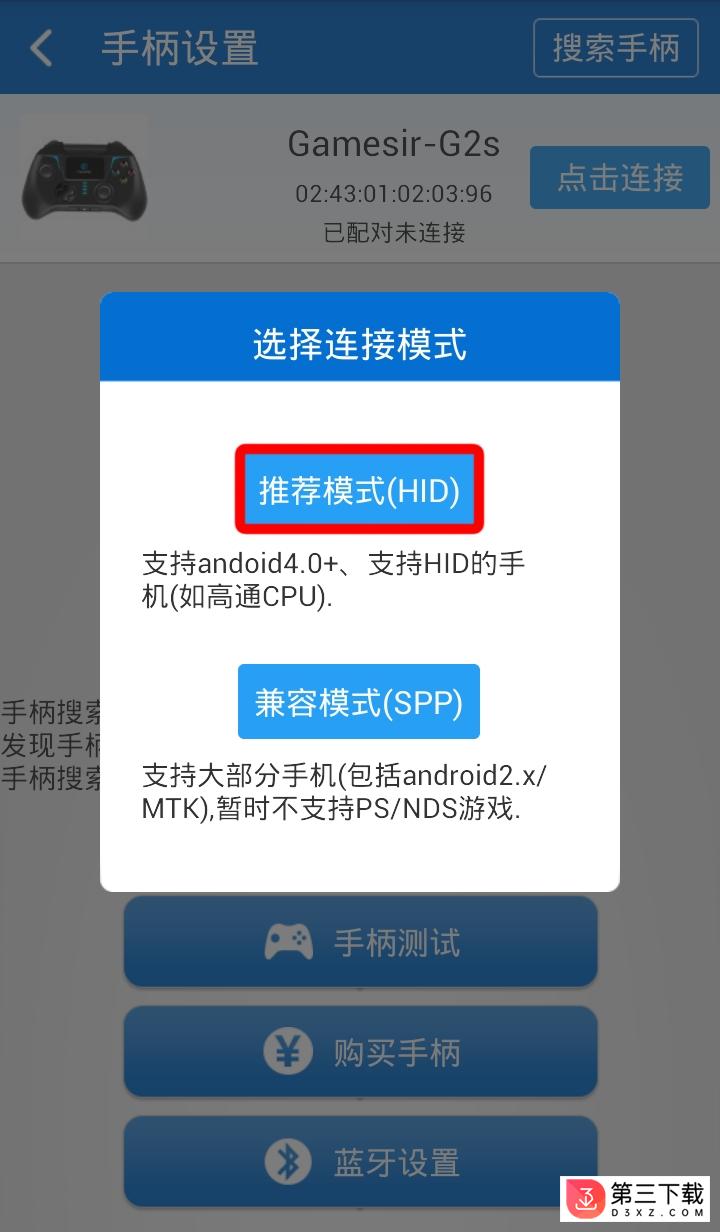
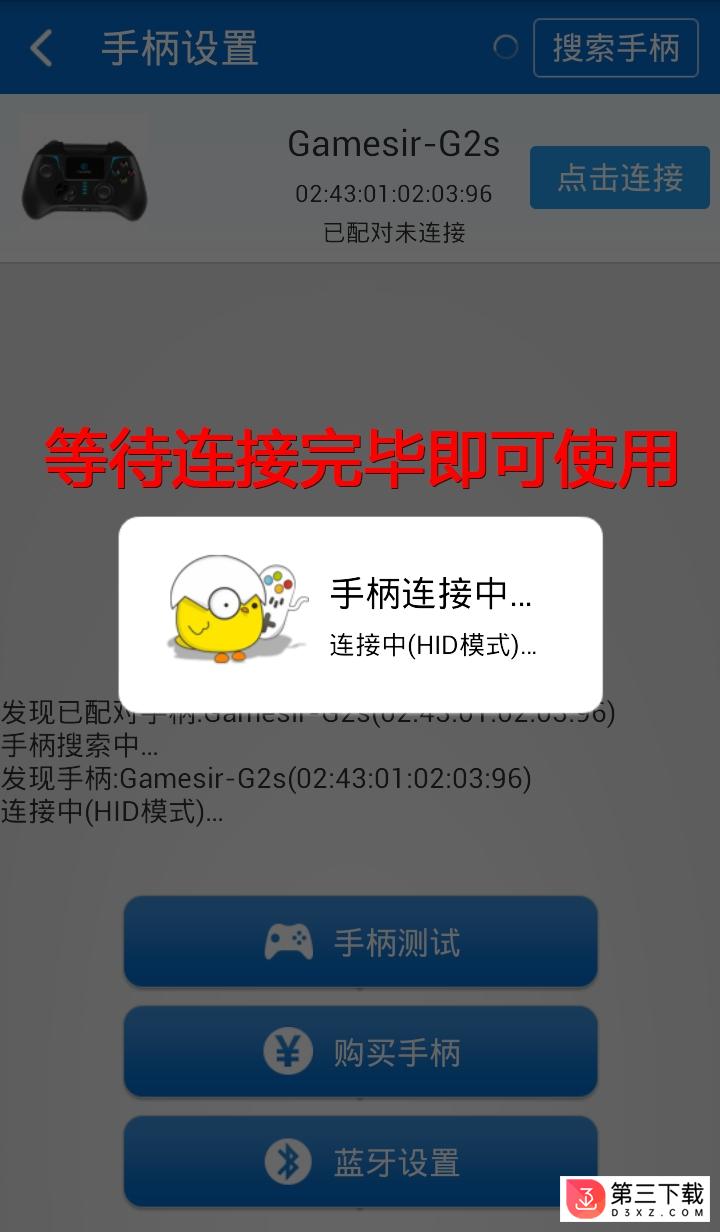
当手柄处于图标![]() 常亮,图标
常亮,图标![]() 闪动(亮1秒灭2秒),表示手柄已连接成功,可正常在小鸡模拟器上使用。
闪动(亮1秒灭2秒),表示手柄已连接成功,可正常在小鸡模拟器上使用。
B、进入模拟鼠标模式
模拟鼠标模式,可以使手柄在设备上模拟鼠标的功能。手柄连接设备后,按下SELECT+X组合键,即可进入模拟鼠标模式,图标![]() 常亮。
常亮。
手柄左、右摇杆模拟鼠标移动;
A键模拟鼠标左键;
B键模拟鼠标右键。
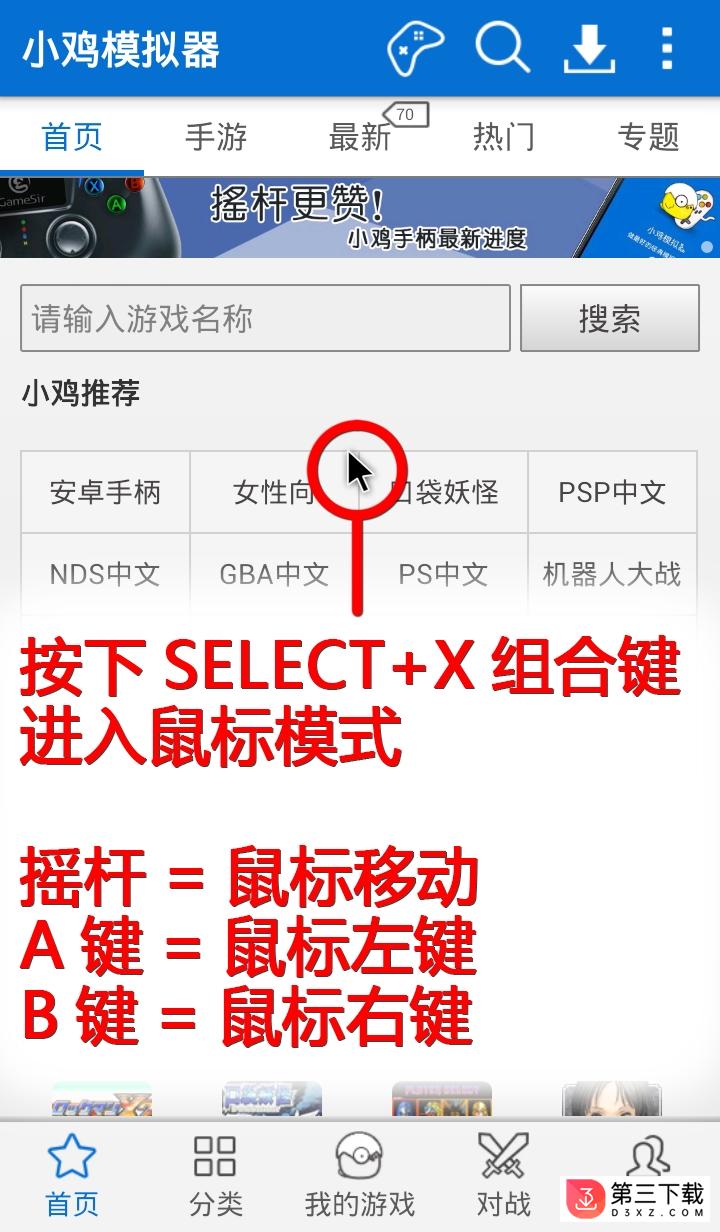

在鼠标模式中,按下SELECT+X组合键,即可退出模拟鼠标模式,图标![]() 闪动。
闪动。
C、进入纯安卓模式
根据第一步提示启动手柄时,按住手柄“B”键,再按手柄“HOME”键启动手柄;这个模式同上面按住A键进入区别无鼠标模式功能,连接后仅亮起指示灯图标![]() ,图标
,图标![]() 不亮。
不亮。

D.如何取消手柄配对
常用设备与手柄的配对如需取消的话,首先长按手柄Home键关闭手柄电源,然后进入手机的蓝牙设置中,找到已配对设备的设置,选择“取消配对”即可。
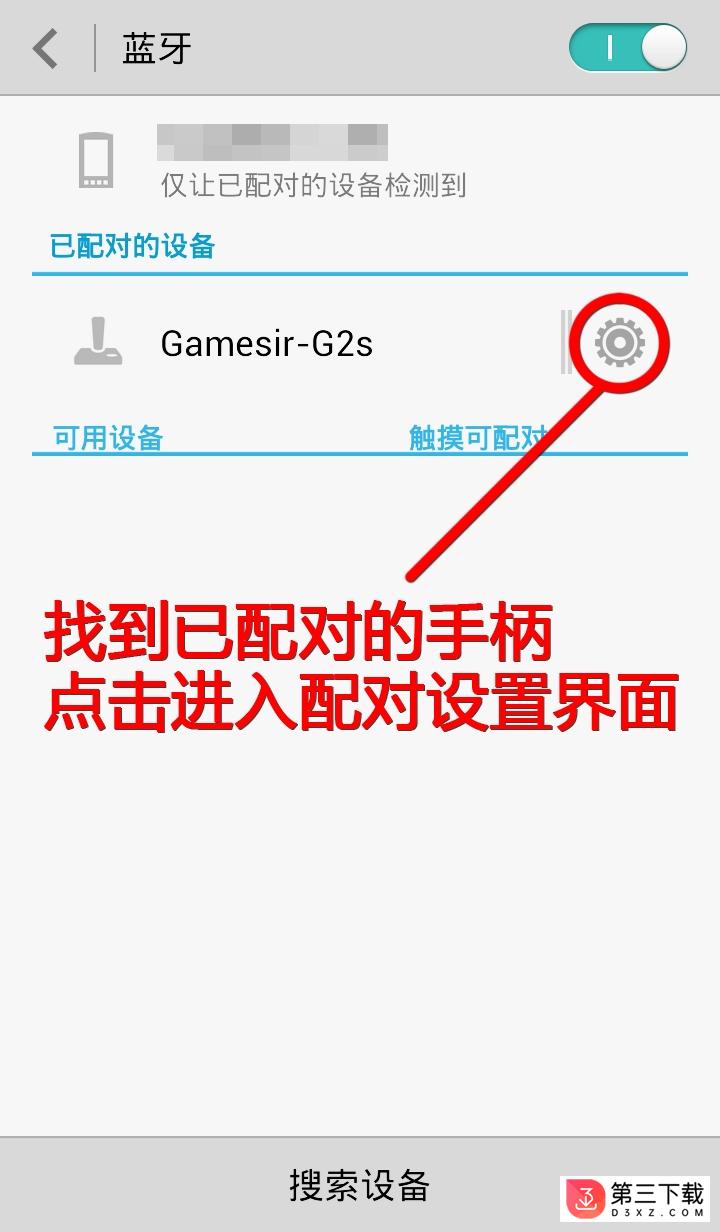
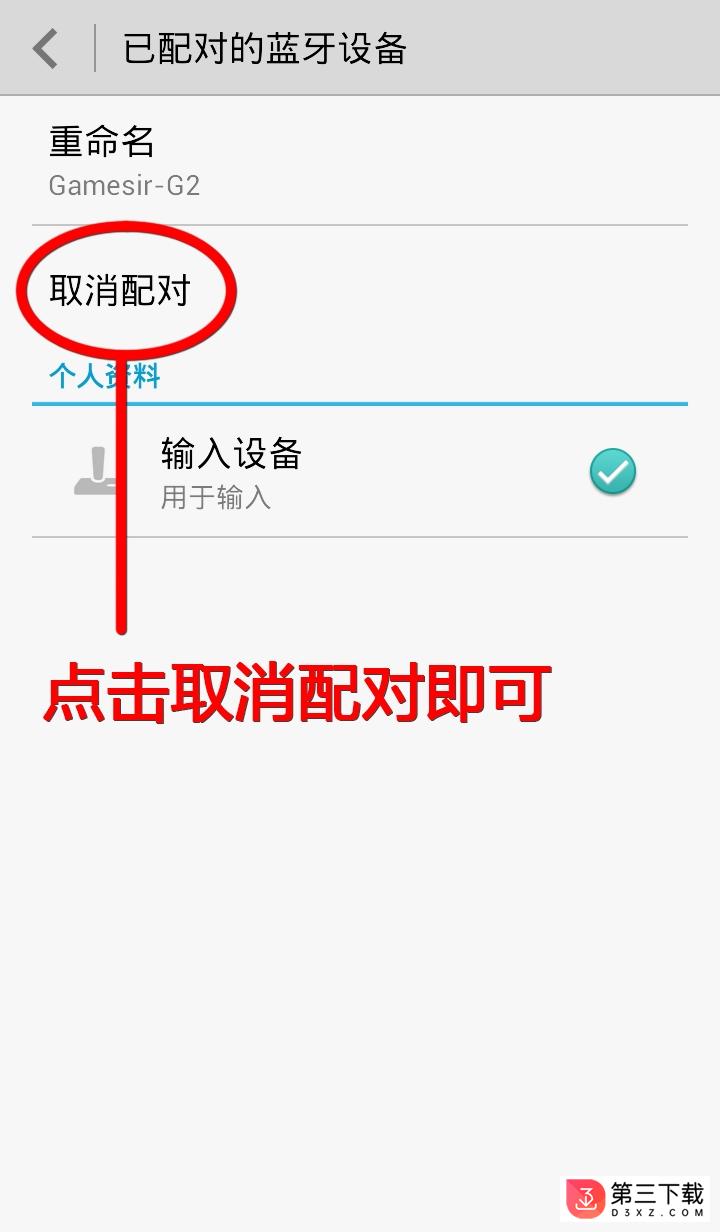
二、手柄以2.4G方式与安卓设备连接
1、连接方式
A、将2.4GUSB无线接收器和OTG转USB接口连接上,然后将OTG转换接口的另一端和手机的USB接口连接(可根据自己设备的USB接口大小的情况选择是否使用OTG转换接口,前提是设备必须支持OTG功能);
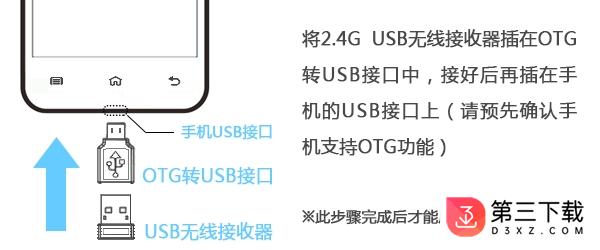
B、手机和USB无线接收器连接之后,将手柄帖近接收器(尽量减少其他信号干扰)按住手柄的“A”键,再按手柄的“HOME”键启动手柄进行连接(与蓝牙的连接启动方式一致)。

2、纯安卓模式
手机和USB无线接收器连接之后,将手柄帖近接收器,按住手柄的“B”键,再按手柄的“HOME”键启动手柄进行连接,即可进入无鼠标功能模式。

1、连接方式
A、将2.4GUSB无线接收器和OTG转USB接口连接上,然后将OTG转换接口的另一端和手机的USB接口连接(可根据自己设备的USB接口大小的情况选择是否使用OTG转换接口,前提是设备必须支持OTG功能);
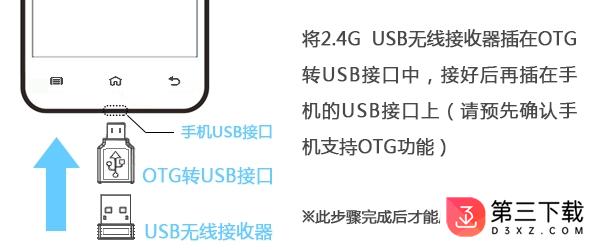
B、手机和USB无线接收器连接之后,将手柄帖近接收器(尽量减少其他信号干扰)按住手柄的“A”键,再按手柄的“HOME”键启动手柄进行连接(与蓝牙的连接启动方式一致)。

2、纯安卓模式
手机和USB无线接收器连接之后,将手柄帖近接收器,按住手柄的“B”键,再按手柄的“HOME”键启动手柄进行连接,即可进入无鼠标功能模式。

显示全部